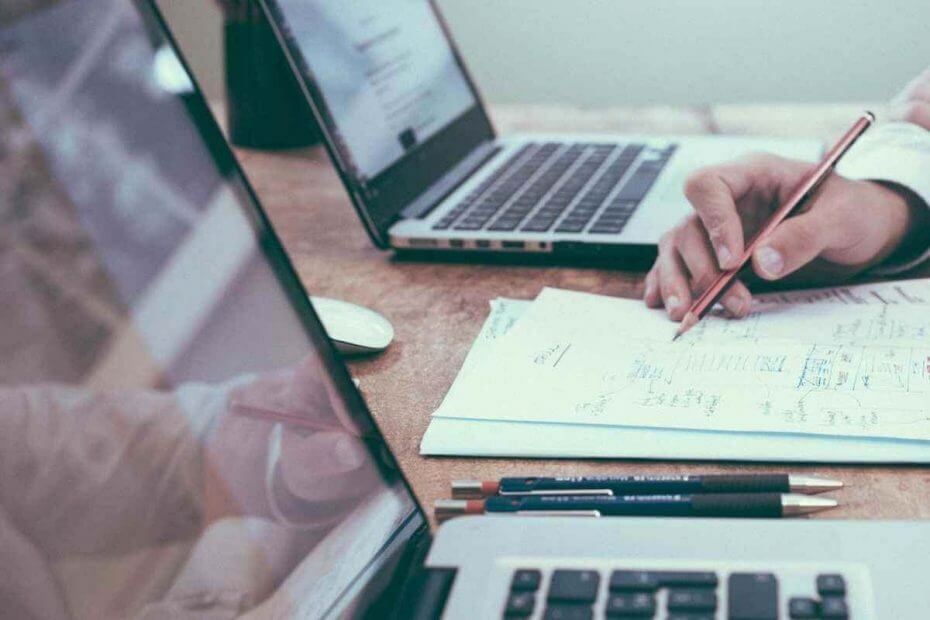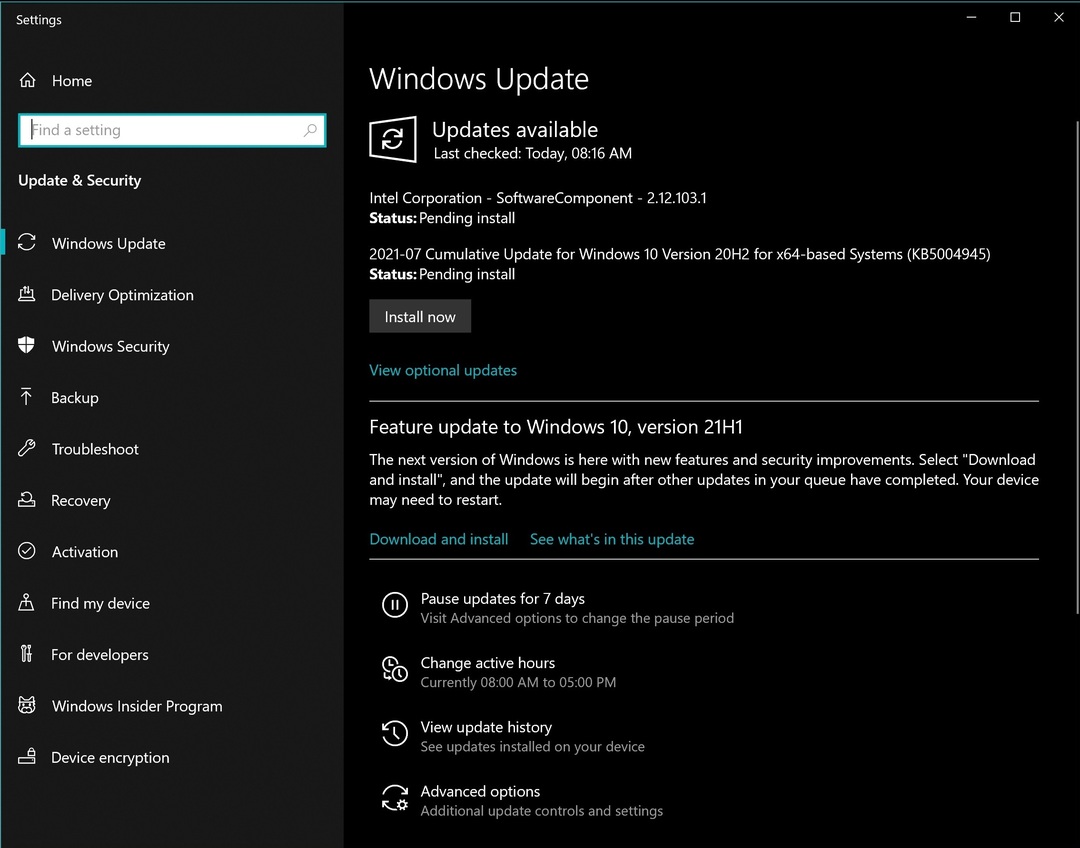- Gli utenti si sono lamentati del fatto che il Centro sicurezza di Windows 11 non si apre. Terzo software antivirus potrebbe essere correlato a questo problema.
- Una prima soluzione sarebbe reinstallare lo strumento utilizzando PowerShell.
- La sicurezza di Windows predefinita potrebbe non essere sufficiente per il tuo computer, richiedendo quindi l'utilizzo di un antivirus di terze parti compatibile.
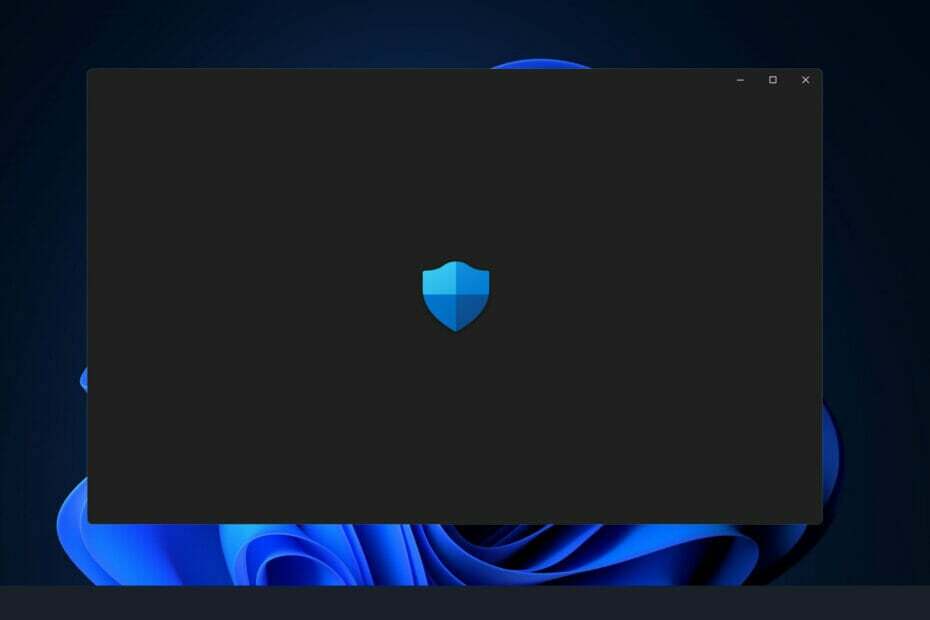
XINSTALLA CLICCANDO IL FILE DI DOWNLOAD
Questo software riparerà gli errori comuni del computer, ti proteggerà dalla perdita di file, malware, guasti hardware e ottimizzerà il tuo PC per le massime prestazioni. Risolvi i problemi del PC e rimuovi i virus ora in 3 semplici passaggi:
- Scarica lo strumento di riparazione PC Restoro che viene fornito con tecnologie brevettate (brevetto disponibile qui).
- Clic Inizia scansione per trovare problemi di Windows che potrebbero causare problemi al PC.
- Clic Ripara tutto per risolvere problemi che interessano la sicurezza e le prestazioni del tuo computer
- Restoro è stato scaricato da 0 lettori questo mese.
Quando installi Windows 11, Windows Security, noto anche come Windows Defender, diventa la soluzione antivirus e di sicurezza predefinita. È uno dei più grandi rimedi disponibili ed è efficace nella stragrande maggioranza delle circostanze.
Tuttavia, una delle preoccupazioni più frequenti è stata il fatto che, dopo un aggiornamento o in modo casuale, Windows Defender non si apre o non funziona come previsto.
Occasionalmente, quando tenti di attivare Sicurezza di Windows, potresti vedere una serie di bizzarri messaggi di errore. Potrebbe, ad esempio, proporti di installare una nuova app per accedere al collegamento a Windows Defender.
La finestra appare per un breve istante prima di scomparire senza lasciare traccia. Le tecniche di risoluzione dei problemi elencate di seguito dovrebbero essere utilizzate se il riavvio del computer non risolve il problema. Innanzitutto, capiremo come funziona Windows Defender, quindi passeremo alle soluzioni.
Come funziona Windows Defender?
Fornendo un'eccellente protezione automatica contro il malware, avendo anche un basso impatto sulle prestazioni del sistema e un numero sorprendente di funzionalità extra di accompagnamento, Windows Defender di Microsoft ha quasi raggiunto il miglior antivirus gratuito programmi.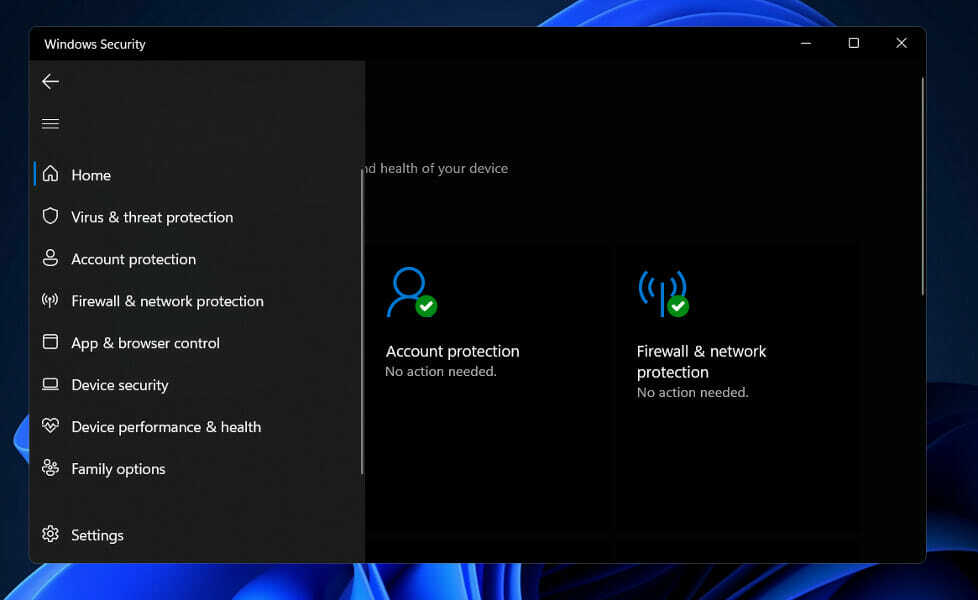
Per molti utenti, la pianificazione delle scansioni richiede troppo tempo e non esiste alcuna sicurezza per i browser Web diversi da Edge o Internet Explorer. Inoltre, non è disponibile alcun gestore di password autonomo o distruggi documenti.
Con Windows Defender, ciò che vedi è esattamente ciò che ottieni. L'amplificazione della protezione o l'aggiunta di funzionalità non è accessibile come upgrade. Quando viene preso in considerazione l'intero apparato di sicurezza di Windows, include un firewall, la crittografia a livello di unità e persino una modalità di gioco.
D'altra parte, mancano ancora le funzionalità che i produttori di antivirus di terze parti includono come incentivi, come un distruggi file e l'accesso a una rete privata virtuale (VPN).
Inoltre, Windows Defender offre una protezione antimalware di prim'ordine, che rappresenta un valido motivo per non sostituirlo con un prodotto antivirus di terze parti.
I suoi unici difetti sono che alcune delle sue attività difensive, come la pianificazione delle scansioni, sono difficili da impostare, e che alcune delle difese di Windows collegate sono limitate solo ai browser di Microsoft, che sono entrambi minori inconvenienti.
Cosa fare se Windows Security non si apre in Windows 11?
1. Ripara l'app
- premi il finestre tasto + io per aprire il Impostazioni app, quindi vai su App, seguito da App e funzionalità.

- Una volta dentro App e funzionalità finestra, cerca Sicurezza di Windows nella barra di ricerca e fai clic sul menu a tre punti accanto ad esso seguito da Opzioni avanzate.

- Scorri verso il basso fino a trovare il Ripristina sezione, quindi fare clic su Riparazione pulsante.

Consenti il Riparazione processo da completare prima di procedere con un riavvio del computer per assicurarsi che le modifiche apportate vengano applicate. Verificare se la funzionalità di Sicurezza di Windows è stata ripristinata riavviandolo.
2. Ripristina l'app
- premi il finestre tasto + io per aprire il Impostazioni app quindi vai su App, seguito da App e funzionalità.

- Una volta dentro App e funzionalità finestra, cerca Sicurezza di Windows nella barra di ricerca, quindi fai clic sul menu a tre punti accanto ad esso seguito da Opzioni avanzate.

- Scorri verso il basso fino a trovare il Ripristina sezione, quindi fare clic su Ripristina pulsante.

3. Esegui SFC
- premi il finestre + S chiave per aprire il Ricerca barra, quindi digitare cmde fai clic con il pulsante destro del mouse sul risultato più rilevante per eseguirlo come amministratore.

- Digita o incolla il seguente comando e premi accedere:
sfc /scannow
Il completamento del processo potrebbe richiedere del tempo, quindi potrebbe essere necessario riavviare il computer. SFC troverà e ripristinerà automaticamente file e cartelle danneggiati.
4. Esegui DISM
- premi il finestre + S chiave per aprire il Ricerca barra, quindi digitare cmde fai clic con il pulsante destro del mouse sul risultato più rilevante per eseguirlo come amministratore.

- Digita o incolla i seguenti comandi e premi accedere dopo ogni:
DISM /online /Cleanup-Image / ScanHealth DISM /Online /Cleanup-Image /RestoreHealth
Rimanere paziente fino al completamento dell'intera procedura. Tieni presente che potrebbero essere necessari fino a dieci minuti per completare il processo. Riavvia il computer una volta terminato questo passaggio per assicurarti che le modifiche abbiano effetto.
5. Reinstallare utilizzando il comando PowerShell
- Fare clic con il tasto destro del mouse su Inizio icona quindi fare clic su Terminale Windows (amministratore) opzione per aprire l'interfaccia di PowerShell.

- Digita o incolla il seguente comando, quindi premi accedere e lascialo correre:
Set-ExecutionPolicy Get-AppXPackage senza restrizioni -AllUsers | Per ogni {Add-AppxPackage -DisableDevelopmentMode -Register "$($_.InstallLocation)\AppXManifest.xml"}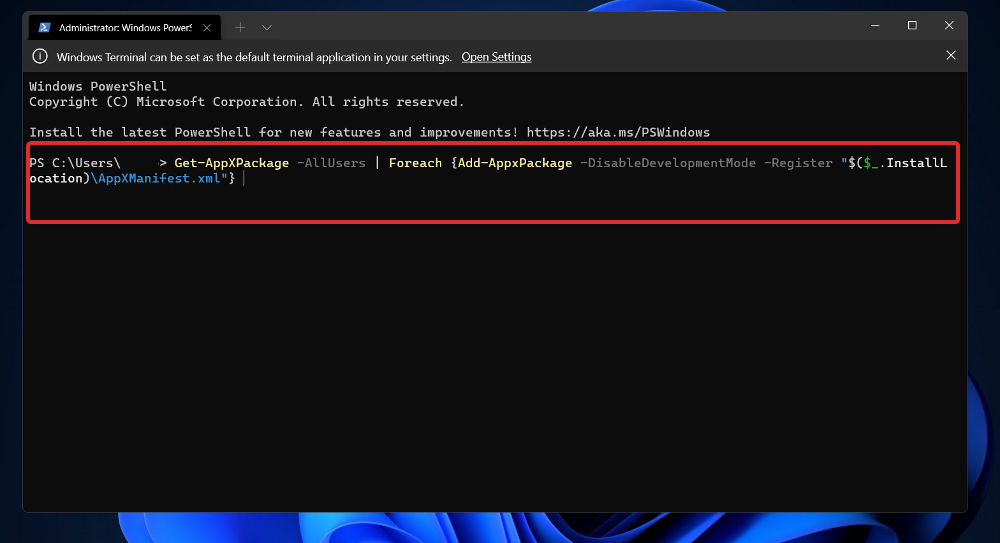
6. Disattiva il tuo antivirus
- Fai clic sulla freccia di espansione dalla barra delle applicazioni e fai clic con il pulsante destro del mouse sull'icona dell'antivirus, quindi scegli Controllo degli scudi di Avast seguito da Disattiva per 10 minuti.

- Se hai installato altri programmi antivirus, puoi disabilitare temporaneamente l'app seguendo gli stessi passaggi di cui sopra o passaggi simili.

Di seguito abbiamo elencato due collegamenti con alternative antivirus compatibili con Windows 11 e che causeranno meno o nessun problema.
Windows Defender è abbastanza buono?
In termini di capacità di sicurezza informatica, Windows Defender ha fatto molta strada dal suo inizio. In passato era estremamente terribile, ma di recente Microsoft ha migliorato Defender al punto da renderlo un antivirus gratuito ragionevolmente buono.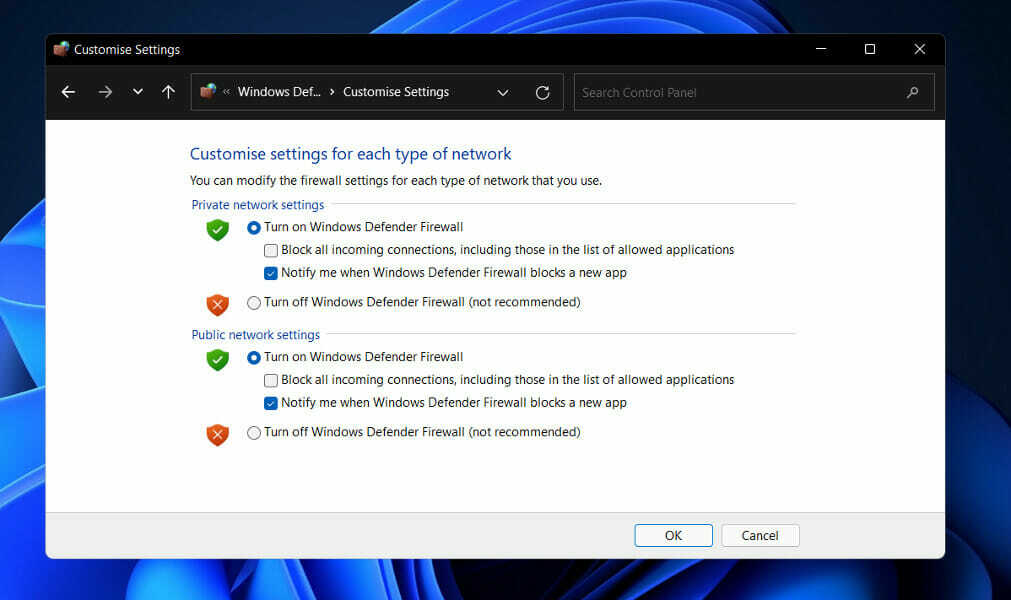
Poiché Defender ora integra il sandboxing e il rilevamento del malware basato su cloud, fornisce una migliore sicurezza complessiva rilevando anche le minacce più rapidamente che mai.
Il rilevamento di file malware, il blocco di exploit e attacchi basati sulla rete e la segnalazione di siti Web di phishing sono tutte cose che Defender di Microsoft è in grado di fare.
Inoltre, offre prestazioni semplici del PC e monitoraggio dello stato, nonché controlli parentali che includono filtro dei contenuti, limitazioni di utilizzo e rilevamento della posizione.
Poiché Windows Defender ora incorpora tutte queste funzionalità vantaggiose, gli utenti si chiedono se possono fare affidamento su di esso da solo per proteggere i loro computer o se avranno bisogno di utilizzare un programma antivirus di terze parti oltre a esso.
La verità è che Microsoft Defender è ora più che mai sul punto di diventare competitivo con le suite di sicurezza Internet di terze parti. Tuttavia, non è ancora soddisfacente.
Certamente, Defender è un download gratuito, ma c'è un motivo per cui le suite di sicurezza Internet sono così costose, non ultimo il fatto che Microsoft non è nel settore della sicurezza informatica.
Quindi, dovresti dai un'occhiata al nostro post su cinque dei migliori antivirus per Windows 11, per garantire la sicurezza del tuo computer.
In alternativa, puoi dai un'occhiata al nostro articolo su dieci dei migliori antivirus che hanno un basso utilizzo della CPU per Windows 11.
E infine, nel caso dovessi riscontrare ulteriori errori con Windows Security, abbiamo già preparato un guida con le correzioni nel caso in cui Windows Defender non funzioni correttamente.
Facci sapere nella sezione commenti qui sotto quale soluzione ha funzionato meglio per te e quale software antivirus preferisci.